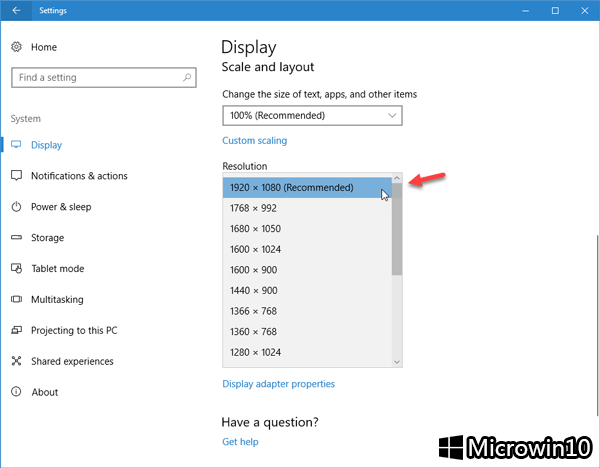Win10/8/7下应用程序字体大小的解决技巧
许多人遇到一个问题,导致不同的字体大小显示在不同的应用程序,在Windows PC上使用多个应用程序。 很多时候,我们需要同时打开Google Chrome,Microsoft Word等多种软件。 现在如果他们开始显示不同的字体大小,你可能不喜欢这样。 在这种情况下,您需要遵循这些解决方案来摆脱Windows 10/8/7上的这个问题。
使用多个应用程序时的字体大小问题
对于您的信息,此问题没有一键解决方案。 您可以尝试任何这些建议,并查看其中哪些,帮助您在任何应用程序上获得相同的字体大小。
1、更改缩放
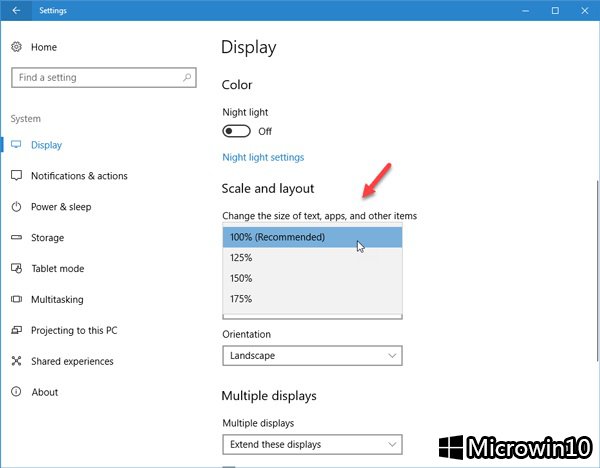
如果您最近升级了显示器并开始面对此问题,则可能需要调整显示比例。 虽然它始终设置为100%,这是推荐的,您的新显示器将允许您更改此缩放。
为此,请转到设置>系统>显示。 在右侧,您应该会找到一个名为“Scale and layout”的选项。单击下拉菜单,然后选择自定义缩放。 尝试几个选项,直到你得到正确的事情。
2、更改显示字体大小
如果您使用的是Win10 v1703,则可能找不到此选项,但是如果您使用的是较早的windows10版本或Windows 8.1或更早版本的Windows版本,则会在“控制面板”中看到“显示”选项。 在该屏幕上,您可以更改标题栏,菜单,消息框,图标等的字体大小。默认大小为9.但是,如果已更改,则需要将其设置为9并保存设置。
3、为多个显示器使用相同的分辨率